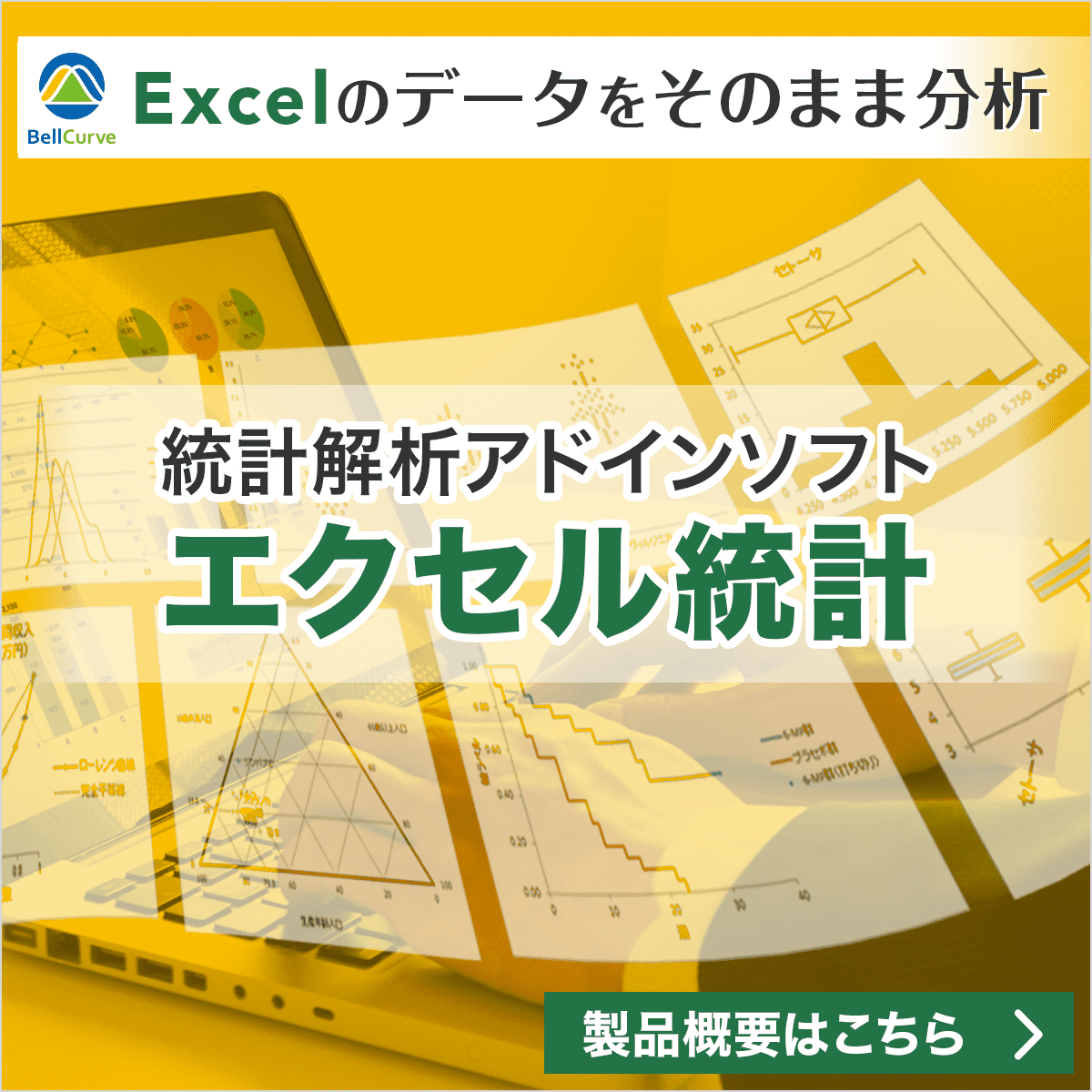度数分布とヒストグラム─エクセル統計による解析事例
2017/04/19
カテゴリ:解析事例
タグ:アンケート
※ このコンテンツは「エクセル統計(BellCurve for Excel)」を用いた解析事例です。
分析データ
下図のデータは、中学生41人の性別、クラブ活動の種類(文化部/運動部)、および9教科の成績です。

分析の目的
各教科のヒストグラムを作成し、得点の分布の特徴を調べます。
データラベルの選択
下図のようにデータ入力範囲の先頭行「E3:M3」を選択します。

メニューの選択
メニューより[エクセル統計]→[基本統計・相関]→[度数分布とヒストグラム]を選択します。
ダイアログの設定
ダイアログが表示される際、セル範囲「E3:M44」が[データ入力範囲]に自動で指定されます。
![[度数分布とヒストグラム]ダイアログ[データ]タブ [度数分布とヒストグラム]ダイアログ[データ]タブ](../wp-content/uploads/2017/04/ex_13_3.png)
[階級設定]タブをクリックします。階級設定の方法として[等間隔]を選択し、「最小値」に「0」、「間隔」に「10」を入力します。
![[度数分布とヒストグラム]ダイアログ[階級設定]タブ [度数分布とヒストグラム]ダイアログ[階級設定]タブ](../wp-content/uploads/2017/04/ex_13_4.png)
[検定]タブをクリックします。[適合度の検定(カイ二乗検定)を行う]にチェックを入れ、期待度数として[正規分布]を選択します。
![[度数分布とヒストグラム]ダイアログ[検定]タブ [度数分布とヒストグラム]ダイアログ[検定]タブ](../wp-content/uploads/2017/04/ex_13_5.png)
[グラフ]タブをクリックします。[累積度数分布を追加する]にチェックを入れます。
![[度数分布とヒストグラム]ダイアログ[グラフ]タブ [度数分布とヒストグラム]ダイアログ[グラフ]タブ](../wp-content/uploads/2017/05/ex_13_6.png)
以上でダイアログの設定は終了です。[OK]ボタンをクリックして分析を実行します。
基本統計量 - 国語
n(サンプルサイズ)、平均、不偏分散、標準偏差、最小値、最大値、変動係数が出力されます。

度数分布表 - 国語
各階級の下限値、実測度数、期待度数、相対度数、累積相対度数が出力されます。期待度数は[適合度の検定(カイ二乗検定)を行う]にチェックを入れた場合にのみ出力されます。

適合度の検定 - 国語
[適合度の検定(カイ二乗検定)を行う]にチェックを入れた場合に、指定した期待度数分布と実測度数分布との適合度を検定した結果が出力されます。

ヒストグラム - 国語
[累積度数分布を追加する]にチェックを入れた場合、度数分布に累積度数の折れ線が追加されて出力されます。

ヒストグラム - 残りの8教科
出力結果のシートには各教科ごとに基本統計量、度数分布表、適合度の検定、ヒストグラムが出力されます。ここでは各教科のヒストグラムのみ掲載します。








※ 掲載している画像は、エクセル統計による出力後に一部書式設定を行ったものです。
ダウンロード
この解析事例のExcel ファイルのダウンロードはこちらから → example_13.xlsx
このファイルは、エクセル統計の体験版に対応しています。